各位好!这篇文章主要是给大家详细描述关于“电脑怎么进入安全模式详细教程视频”的核心内容以及“电脑如何直接进入安全模式”的相关信息, 希望对您有所帮助, 请往下看 。
当电脑中了病毒或者因为驱动或软件程序冲突蓝屏无法进系统的时候, 我们可以进电脑系统安全模式修复 。 不过很多人不知道电脑怎么进入安全模式, 下面就教下大家电脑进入安全模式的方法 。
方法一:按f8键进安全模式(适合win7系统)
将电脑重新启动, 在启动的过程中按不停地按F8键, 直到出现启动菜单选择界面, 然后就可以根据自己的情况选择对应的安全模式按下回车键进入即可 。

文章插图
方法二:msconfig内设置(适用于电脑能进系统的情况)
1、同时按下快捷键win+r打开运行菜单, 然后在运行框内输入msconfig回车确定 。
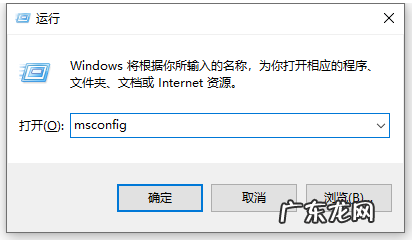
文章插图
2、接着切换到引导选项卡, 然后勾选引导选项下的安全引导, 点击确定 。
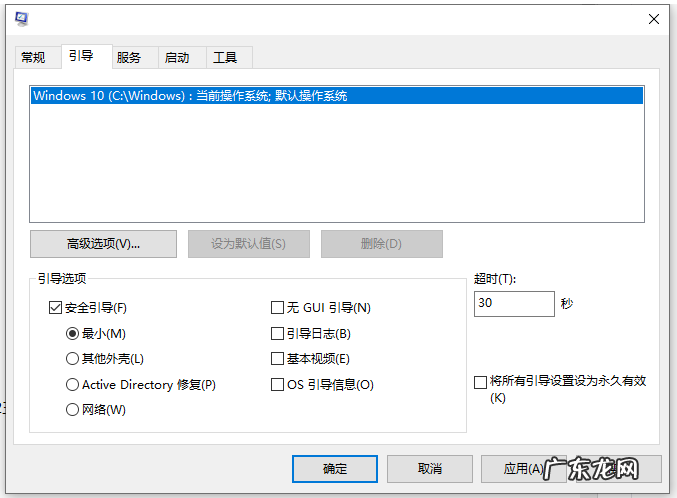
文章插图
3、在弹出窗口中点击重新启动, 重启即可进入安全模式 。 如果想要退出安全模式的时候也是同样的方法, 取消勾选安全引导正常启动系统即可 。
【电脑如何直接进入安全模式 电脑怎么进入安全模式详细教程视频】

文章插图
方法三:开机重启多次进入(适合win10系统进不去的情况)
1、点击电脑电源按钮开机, 接着长按电源按钮关机, 重复这些开关机步骤1~2三次 。

文章插图
2、直到系统出现“自动修复”界面, 点击“高级修复选项”进入 。
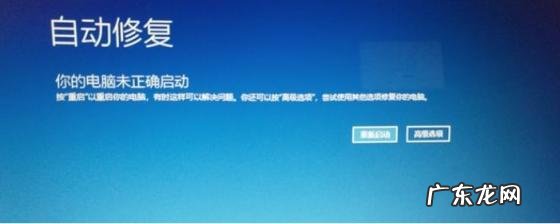
文章插图
3、然后依次点击“疑难解答”——“高级选项” 。
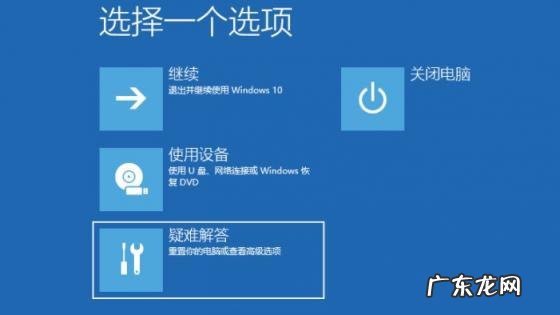
文章插图
4、点击“启动设置”, 再点击“重启” 。

文章插图
5、系统重启以后, 4-6项都是不同的“安全模式”, 选择需要的所对应的的数字就可以进入安全模式 。

文章插图
6、下面是进入安全模式桌面的界面 。
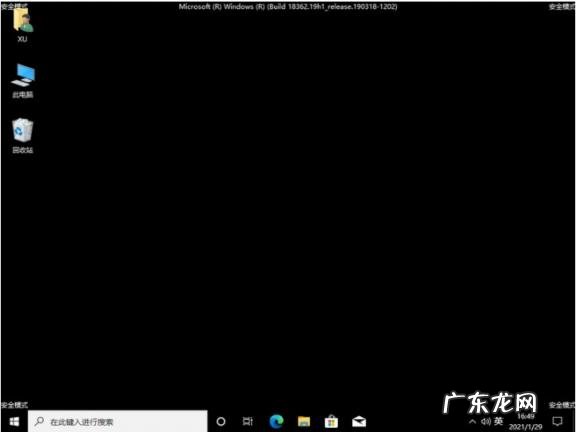
文章插图
以上便是电脑进入安全模式的几种方法, 大家根据自己的实际情况选择合适的方法进入操作即可 。
- 如何追女生的十大技巧?
- 如何判断宝宝智力发育是否正常?
- 电脑u盘不识别电脑怎么办 电脑不识别u盘如何解决
- 如何看待健身房不穿内衣健身的行为?
- win10中我的电脑如何放到桌面 win10我的电脑怎么放到桌面上
- 显示器模糊是怎么回事儿 电脑显示模糊是显示器的问题吗
- 辞职不想干了怎么和老板说 不想干了想辞职怎么说?如何巧妙跟老板说辞职?
- 如何用纸巾折成康乃馨花?
- 支付宝小程序如何申请?支付宝小程序申请条件是什么?
- 支付宝小程序有什么用?支付宝小程序如何使用?
特别声明:本站内容均来自网友提供或互联网,仅供参考,请勿用于商业和其他非法用途。如果侵犯了您的权益请与我们联系,我们将在24小时内删除。
